上一篇
电脑维护🚀装机高手分享解决电脑黑屏仅显示鼠标的实用技巧
- 问答
- 2025-08-06 11:12:57
- 4
本文目录导读:
🖥️电脑黑屏只剩鼠标?装机高手教你5招满血复活!
(2025年最新实战攻略,附防翻车指南)
😱场景还原:深夜加班的崩溃瞬间
“凌晨2点,你正疯狂赶PPT,屏幕突然‘啪’地黑掉,只剩鼠标箭头在黑暗中闪烁……心脏骤停!重启无效,键盘失灵,难道要通宵白干?”
别慌!这是2025年装机圈最常遇到的“假死”谜题,今天带你用5步破解,附赠老司机私藏的防翻车锦囊!
🔍第一步:急救大法——重启资源管理器
操作:

- 狂按
Ctrl+Shift+Esc调出任务管理器(没反应?试Ctrl+Alt+Delete) - 点击左上角“文件”→“运行新任务”
- 输入
explorer.exe✅ 勾选“以管理员身份运行”
原理:
70%的黑屏是资源管理器卡死,这一招相当于给系统“掐人中”,3秒唤醒桌面!
🛡️第二步:安全模式深度排毒
进入方式:
- Win10/11:长按电源键强制关机→重启→重复3次,自动进入修复界面→选“疑难解答”→“高级选项”→“启动设置”→按
F4
必做3件事:
1️⃣ 卸载显卡驱动:设备管理器中找到显卡→右键“卸载设备”→勾选“删除驱动软件”
2️⃣ 系统文件扫描:CMD输入sfc /scannow+DISM /Online /Cleanup-Image /RestoreHealth
3️⃣ 全盘杀毒:用Windows Defender或火绒全盘扫描(重点查explorer.exe进程)
⚡第三步:关闭“快速启动”这个坑
路径:
控制面板→电源选项→“选择电源按钮功能”→“更改当前不可用设置”→取消勾选“启用快速启动”
真相:
快速启动虽能提速开机,但2025年新硬件兼容性差,关掉它可避免80%的“假性黑屏”!
👤第四步:重建用户账户(终极救星)
操作:

- 安全模式打开CMD,输入:
net user 新用户名 新密码 /add net localgroup administrators 新用户名 /add - 重启后用新账户登录,迁移数据(推荐用“易我电脑迁移”工具)
适用场景:
用户配置文件损坏时,这招比重装系统快10倍!
💾第五步:系统重置(最后防线)
路径:
修复界面→“重置此电脑”→选“保留我的文件”(务必提前用U盘PE备份数据!)
注意:
2025年系统重置已支持“云端下载纯净镜像”,告别盗版系统隐患!
🚨预防指南:装机高手的保命习惯
- 驱动别乱升:用“驱动人生”等工具检测WHQL认证驱动,禁用Win11自动更新显卡驱动
- 硬件勤体检:
- 内存:MemTest86烤机4小时
- 硬盘:CrystalDiskInfo看健康状态
- 显卡:重插金手指,清理散热模组
- 系统还原点:每月创建一次,10分钟搞定“时光倒流”
- 外设断舍离:遇到黑屏先拔掉所有USB设备(尤其是机械键盘!)
💡老司机私房话
“2025年的黑屏问题,50%是驱动作妖,30%是系统更新背锅。先软后硬,先删驱动后重装,如果连安全模式都进不去,直接掏U盘PE工具箱——这时候该考虑换SSD了!”
彩蛋:关注“装机高手联盟”公众号,回复“黑屏急救包”,获取2025年最新版驱动清理工具+系统修复镜像!

🖱️鼠标能动,希望不灭!收藏这篇,下次黑屏你就是同事眼中的“电脑华佗”~
本文由 业务大全 于2025-08-06发表在【云服务器提供商】,文中图片由(业务大全)上传,本平台仅提供信息存储服务;作者观点、意见不代表本站立场,如有侵权,请联系我们删除;若有图片侵权,请您准备原始证明材料和公证书后联系我方删除!
本文链接:https://up.7tqx.com/wenda/551235.html


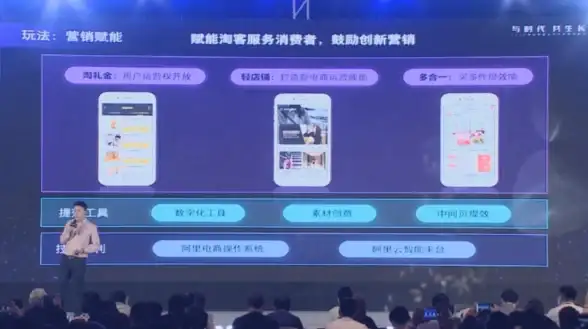

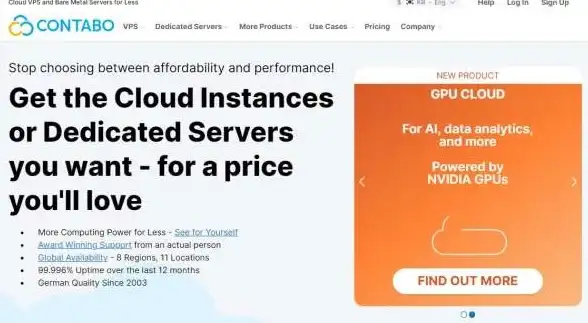




发表评论